- Published on
- July 22, 2021
GitKraken GUI + GitLab = awesome workflow 🐙💖🦊
- Authors
- Name
- Tania Zúñiga
- tanx
- @tanx
Han pasado 6 meses desde que comencé en Pipefy como Young Gun Tech. Durante estos meses, he aprendido mucho y he usado diferentes herramientas para optimizar mi flujo de trabajo.
En este blog, hablaré sobre cómo uso la GUI de GitKraken con GitLab, en Ubuntu, porque ambas herramientas tienen una integración increíble. Para que puedas acelerar tu flujo de trabajo como yo. 🏎💨
Con GitKraken puedes: crear y ver Merge Request de GitLab, realizar revisiones de código, realizar git rebase, hacer git cherry pick y otras cosas cool que git nos ofrece en unos pocos clicks y sin tocar el navegador. Rápido y fácil, dos cosas que estoy segura de que todo mundo valora.
Gracias a la integración de GitLab que ofrece GitKraken, puedes compartir todo tu increíble código con los miembros de tu equipo en un abrir y cerrar de ojos. ¿Quieres saber cómo?
GitKraken es una GUI multiplataforma para Git que simplifica y agiliza los procesos de Git, especialmente cuando necesito usar máquinas diferentes a mi computadora portátil Ubuntu.
La GUI de GitKraken Git funciona muy bien con GitLab, un servicio web de control de versiones y desarrollo de software colaborativo basado en Git. En mi caso, utilizamos la integración GitLab Self-Hosted de Pipefy.
Arrastrar y soltar para hacer Git Merge
Una de las características que más me gustan de GitKraken junto a GitLab es la interactividad que ofrece al hacer Git Merge. Basta con arrastrar la rama / branch y soltarla en la rama en la que deseamos fusionarla. Fácil, ¿verdad?
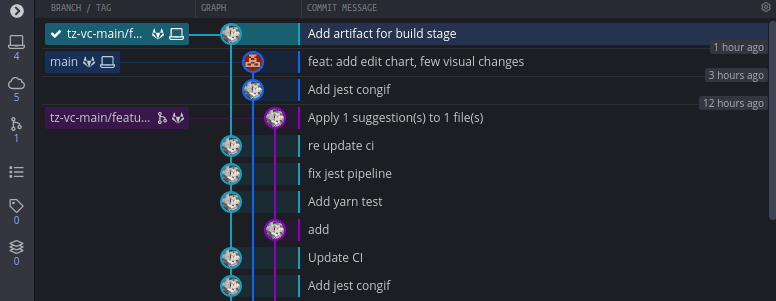
Al realizar la fusión en GitKraken, puedes escoger fácilmente entre un montón de opciones. Repasemos algunas de las características de la GUI de GitLab desde GitKraken que más uso (y amo):
Explica rápidamente tu Merge Request en GitLab
Push mi/asombrosa/branch and start a new pull request to origin/main
La función para crear Merge Requests en GitLab desde la GUI de GitKraken es increíble. Puedo agregar el título, la descripción, los asignados y más a mi Merge Requests desde GitKraken, sin el navegador.
Además, también podemos visualizar lo que escribimos en la Merge Requests en GitLab con un solo click, como puede ver en este ejemplo.
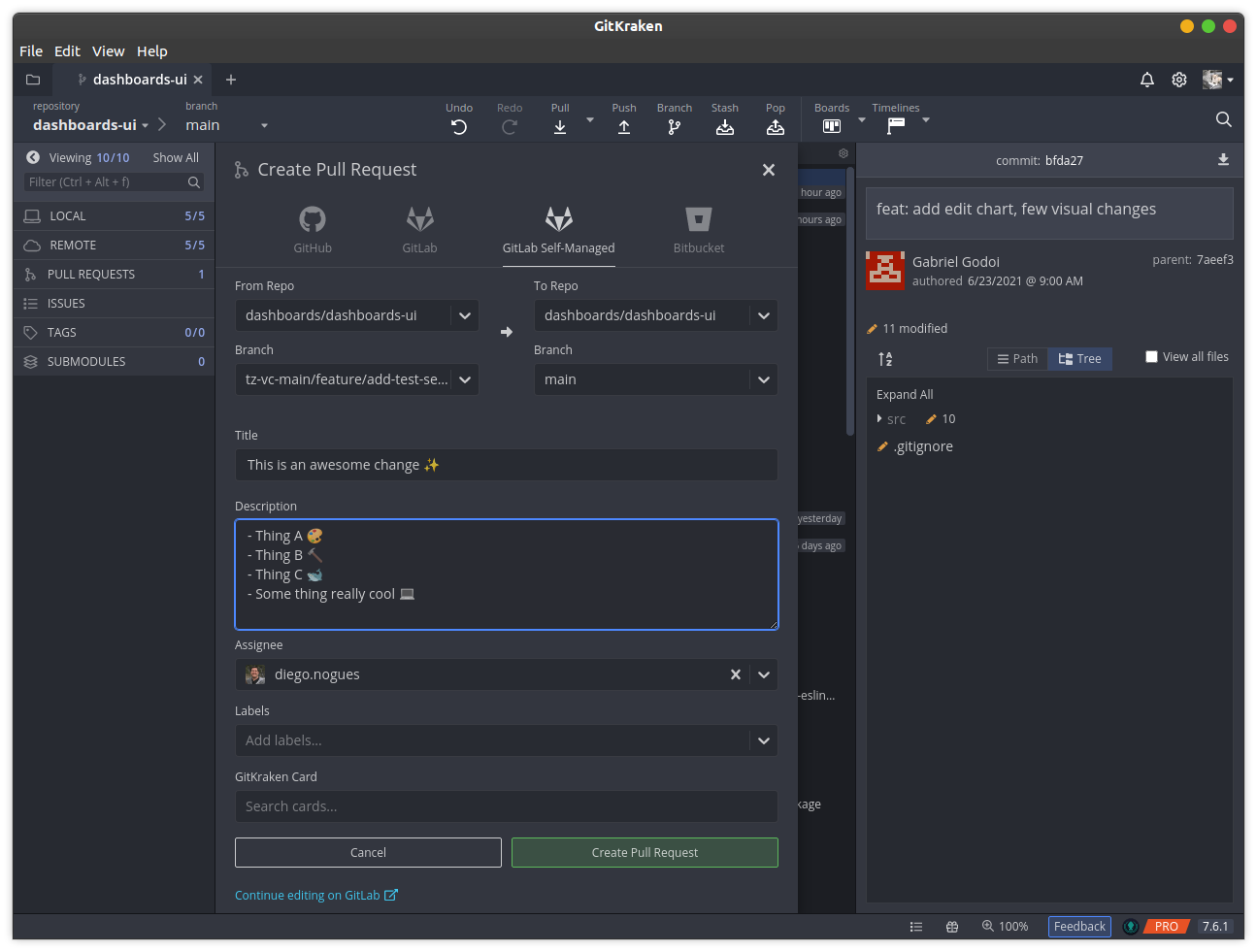
Acá podemos ver el cambio reflejado en GitLab:
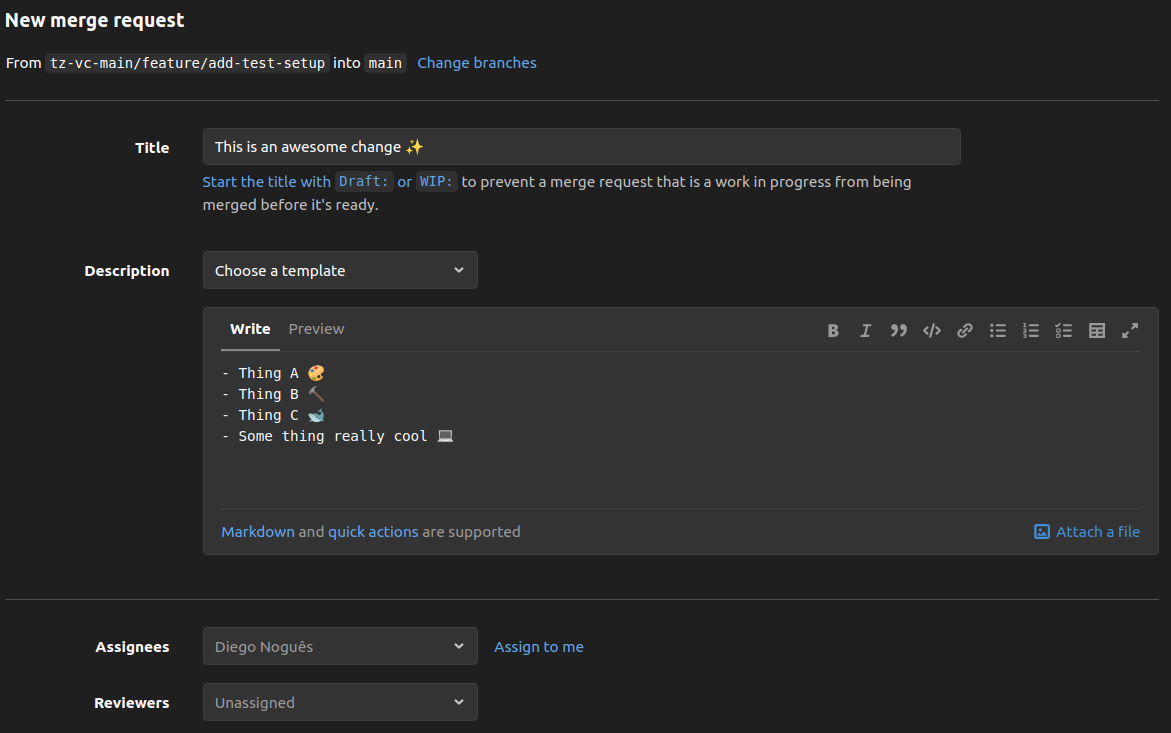
Git Rebase sin dolor
Rebase mi/asombrosa/branch onto origin/main
Al elegir la opción de Git rebase en la GUI de GitKraken, puede ver fácilmente las diferencias entre los archivos uno al lado del otro. Además podemos elegir qué cambios conservar y cuáles descartar.
Encuentro esto más fácil y rápido que usar Nano, el editor de texto predeterminado en Ubuntu. Cuando estoy trabajando en la terminal, a veces quiero mantener los cambios del origin y los de mi rama local, y otras veces, solo quiero mantener los cambios de una sola. En GitKraken, simplemente puedo marcar algunas casillas de verificación y continuar.
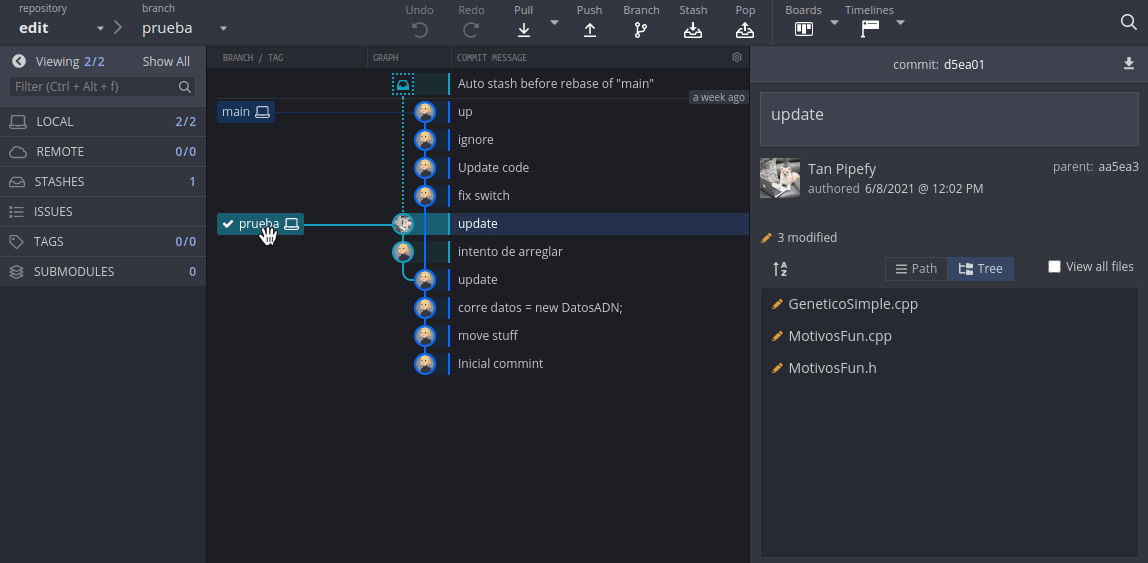
Checkout a una Git Branch en un click
Otra función interesante que me encanta de GitKraken para GitLab es encontrar la merge request (MR) más reciente del equipo o simplemente buscar un MR específico en la barra de búsqueda. ¡La búsqueda de GitKraken es tan rápida como Sonic! 🦔
Esto puede ser especialmente útil cuando desea revisar un MR en GitLab o hacer checkout a ella en tu computadora. No importa si está usando Mac, Windows o Ubuntu Linux como yo, ¡puede ver sus merge request de GitLab sin buscarlas en el navegador!
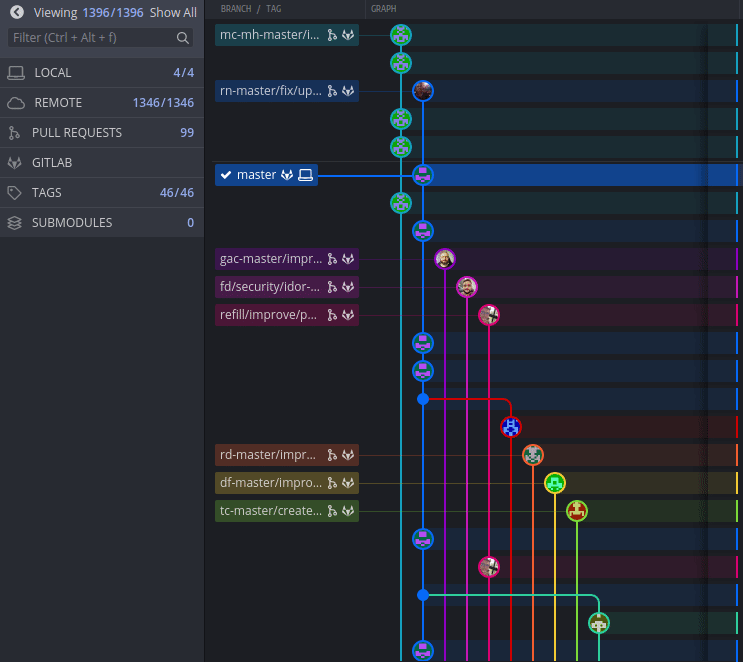
¿Vez la diferencia?
Otra cosa importante que debe hacer antes de enviar nuestra merge request es echar un vistazo a nuestros cambios. Afortunadamente, podemos hacer esto muy rápido, porque GitKraken resaltará nuestros cambios, por lo que puedes ver fácilmente el “antes” y el “después” de tu código ✨.
Esas diferencias se pueden mostrar en la misma línea (como en la imagen de abajo) o una al lado de la otra. ¡Elige el que más te guste!
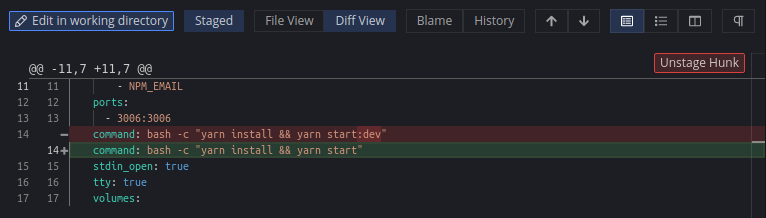
GitKraken para GitLab
Estas funcionalidades pueden parecer cosas simples, pero en el día a día, agilizan mi flujo de trabajo, lo que aprecio mucho. Así que puedo concentrarme en traer nuevas funciones asombrosas a Pipefy.
¡Sé que a ti también te gustaría mejorar tu flujo de trabajo! Así que prueba la GUI de GitKraken para GitLab. Es fácil de usar, pero no por eso menos potente; al contrario, ¡es increíblemente poderosa! 💪
En resumen, las cosas que más valoro de GitKraken son:
- Impresionante integración de GitLab (y GitLab self-managed).
- Hacer todo desde una herramienta agiliza mi flujo de trabajo.
- Realizar acciones “complejas” de Git fácilmente.
Desde mi experiencia, puedo decir que ahora hago merge request a GitLab, revisiones de código, git rebases, git cherry picks y otras git-cosas desde una sola herramienta con solo unos pocos clicks.
¿Se está inspirando en las formas en que puede utilizar la GUI de GitKraken con GitLab? ¡Puedes comenzar a usar GitKraken ahora! ¡Gratis! Es compatible con todas las plataformas (Windows, Linux, MacOS) y puedes descargar GitKraken aquí.
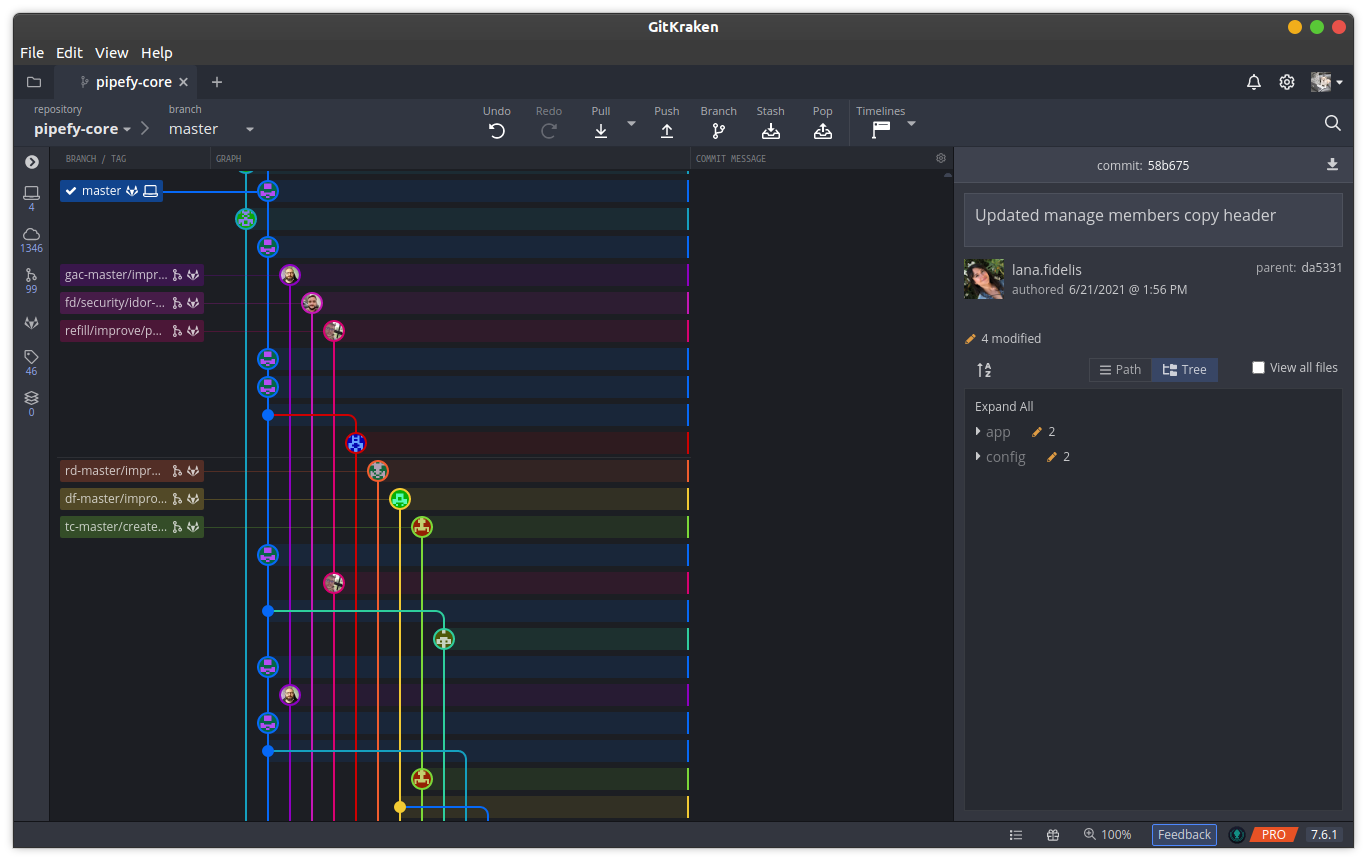
Puedes leer este post en ingles en el GitKraken Blog